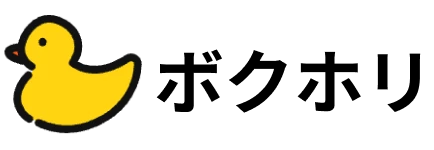Wiseに登録した住所ってどうやって変更するの?
必要な手続きや、書類について知りたいな。

Wiseのアカウント情報をみても、住所を変更できない…
誰か変更したことのある人はいないかな?
 ボクホリ
ボクホリWiseに登録した住所を変更したい。
でも、アカウントをみてもグレーカラーになっていて変更できません。
日本国内で住所が変わったので、実際に変更手続きを行なってみました。
Wiseの住所変更ができない人は、この記事を読んでみてください。
手続きや必要な情報、注意点などを紹介します。
- Wiseで住所変更ができない理由
- Wiseに登録してある住所を確認する方法
- Wiseアカウントの住所変更を行う方法
- 実際に住所変更をしてみて分かったこと
初期設定ではWiseの住所変更がグレーになっていてできない
日本でWiseアカウントを作成した場合、
登録した住所の項目が「グレー」になっていて自分では変更ができません。
\ グレーになっている /

 ボクホリ
ボクホリWiseアプリを確認してみても、住所の内容を自分で変更できない仕様になっています。住所の変更・更新にはWiseのサポートに問い合わせる必要がありますよ。
Wiseの住所(個人情報)は登録した国によって、規約が違うようです。
日本ユーザーの場合、自分で住所の情報を変更することはできません。
Wiseの住所の変更・更新は規約がそれぞれ違うので要注意
Wiseに登録した住所を変更・更新する場合に注意が必要なのが、
変更する先の住所です。
- 日本から海外
- 海外から日本
- 日本国内
の3つのシチュエーションによって規約が異なっています。
必要な書類、手続き方法もそれぞれ違うので、しっかりと考えて変更しましょう。
以下に、Wiseの住所変更に関する公式からの案内ページのリンクをまとめました。
まずはざっと目を通しておくといいです。
\ Wise公式の案内 /
 ボクホリ
ボクホリ私は今回「日本国内で引越し」をしたため、Wiseの住所変更を行いました。
以下では、国内での住所変更について行った手順を紹介します。
Wiseに登録してある住所情報を確認する方法
Wiseに登録してあるあなたの住所は、
Wiseアプリから確認できます。
以下にアプリ操作の手順を写真で紹介しました。
\ アプリの操作手順 /
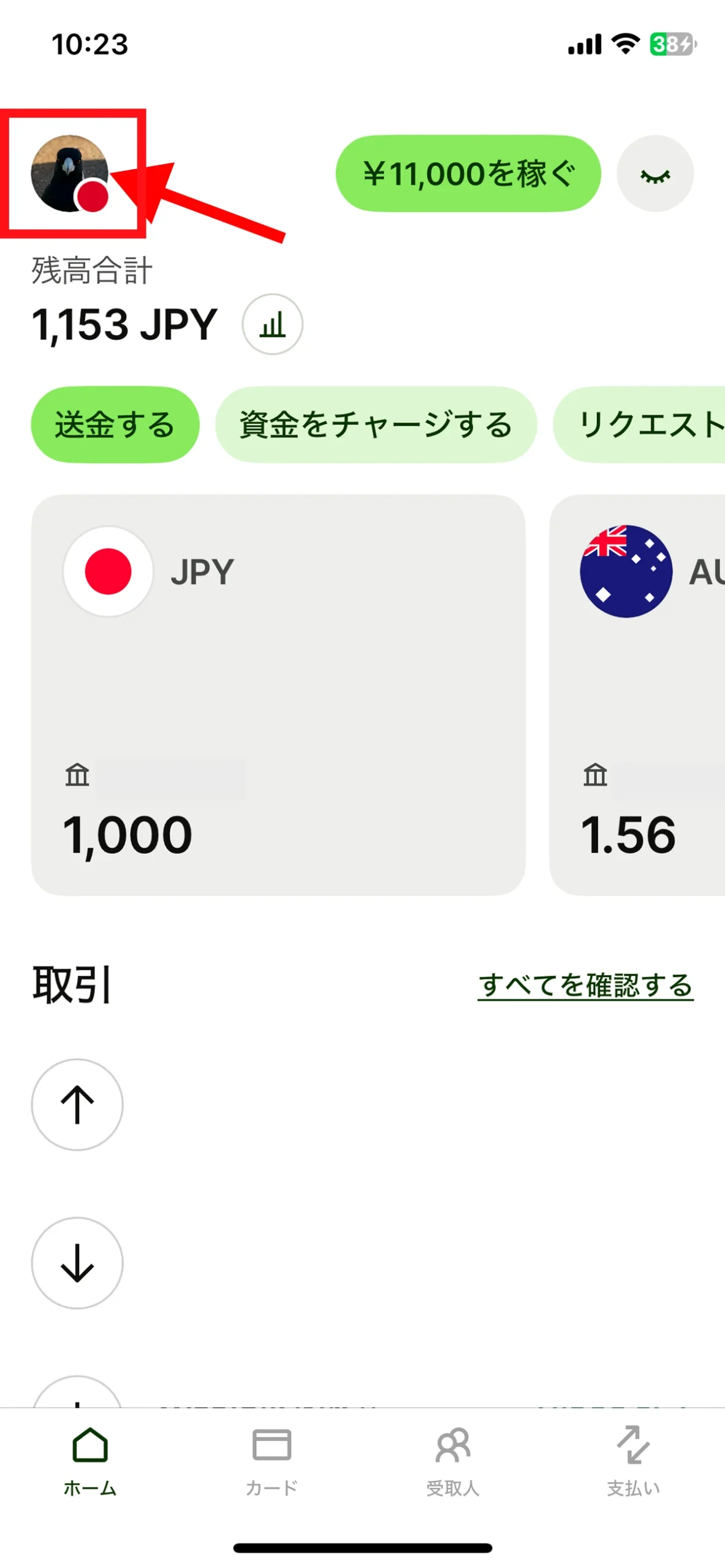





日本のユーザーはWiseの規約によって、
自分で住所を変更できません。
登録済みの住所は「グレー」になっているので選択・操作・変更ができません。
Wiseアカウントの住所変更を行う方法
Wiseアカウントに登録してある住所を変更する方法について、
実際に私が行った手順やサポートとのやりとりも含めて紹介します。
まずWiseの住所変更では大きく分けて3つの手順がありました。
- Wiseサポートに問い合わせる
- 安全なアップロードリンクへ書類をアップロード
- 書類提出メールの送信
以上が住所変更の手順です。
躓いたポイントも合わせて、詳しく解説しますね。
①Wiseサポートに問い合わせる
まずは、Wiseサポートに問い合わせる必要があります。
スマホのWiseアプリから行いましょう。
手順は以下です。
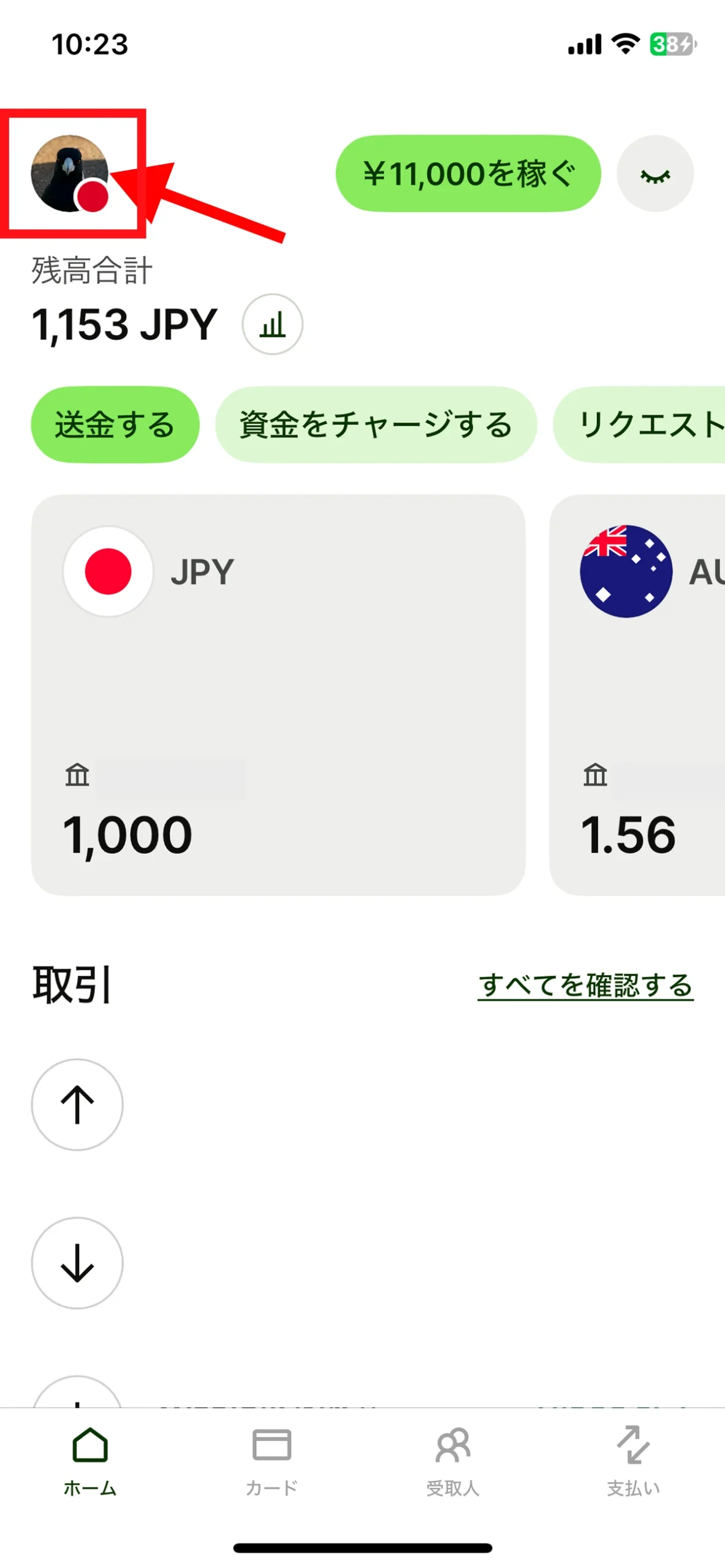













\ 受付時間内であれば通話で問い合わせもできます /


問い合わせる内容は「住所変更について」です。
\ 私はこのように入力しました /
日本国内で引越しをしたため、登録住所を変更したいです。手続きや必要な書類などを教えていただけますと幸いです。よろしくお願いします。
著者の入力内容
②安全なアップロードリンクへ書類をアップロード
次は、安全なアップロードリンクへ書類をアップロードしていく作業です。
「安全なアップロードリンク」はWiseからメールで送られてくる特別なリンクです。
リンクからページへ入るには、Wiseアカウントの認証が必要なためセキュリティが高いです。
難しい操作は無いので安心してください!
まず先に注意点を記載します。
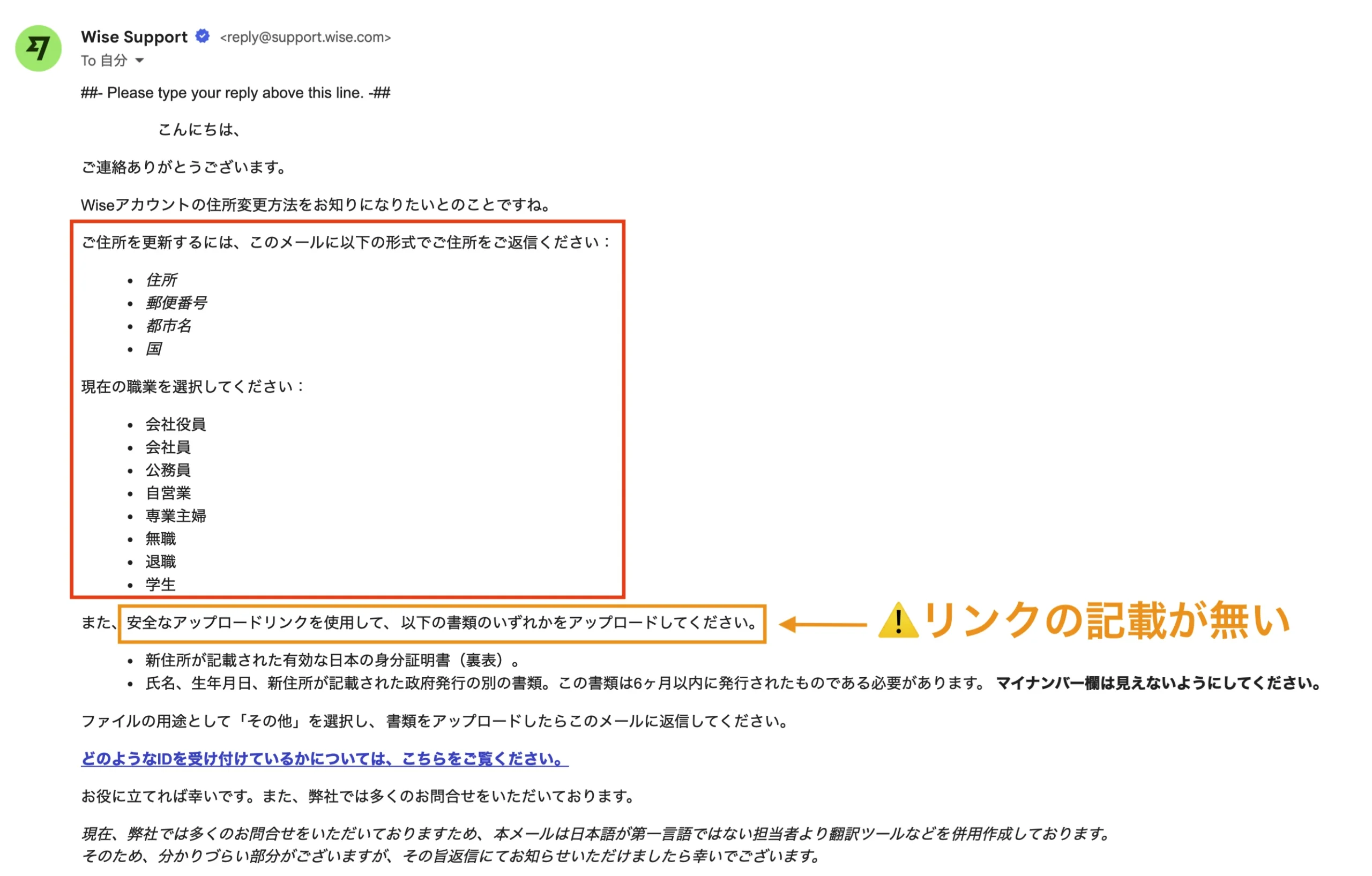
私が最初にWiseへ問い合わせた際、
「安全なアップロードリンク」がWiseサポートからのメールに貼られていませんでした。
サポート側のミスでしょうが戸惑いました。
『どこに書類をアップすればいいのかわからない』
という状態だったため、リンクが記載されていることを確認しましょう。
提出する情報は2つで、
- 新しい住所
- 現在の職業
のみです。
 ボクホリ
ボクホリ初めからWiseサポートからのメールに「安全なアップロードリンク」が記載されていなくとも、変更したい新しい住所を伝えればリンクを添付し、再送してくれるはずです。
ここからは、必要書類のアップロード手順についてです。
以下の手順で進めましょう。
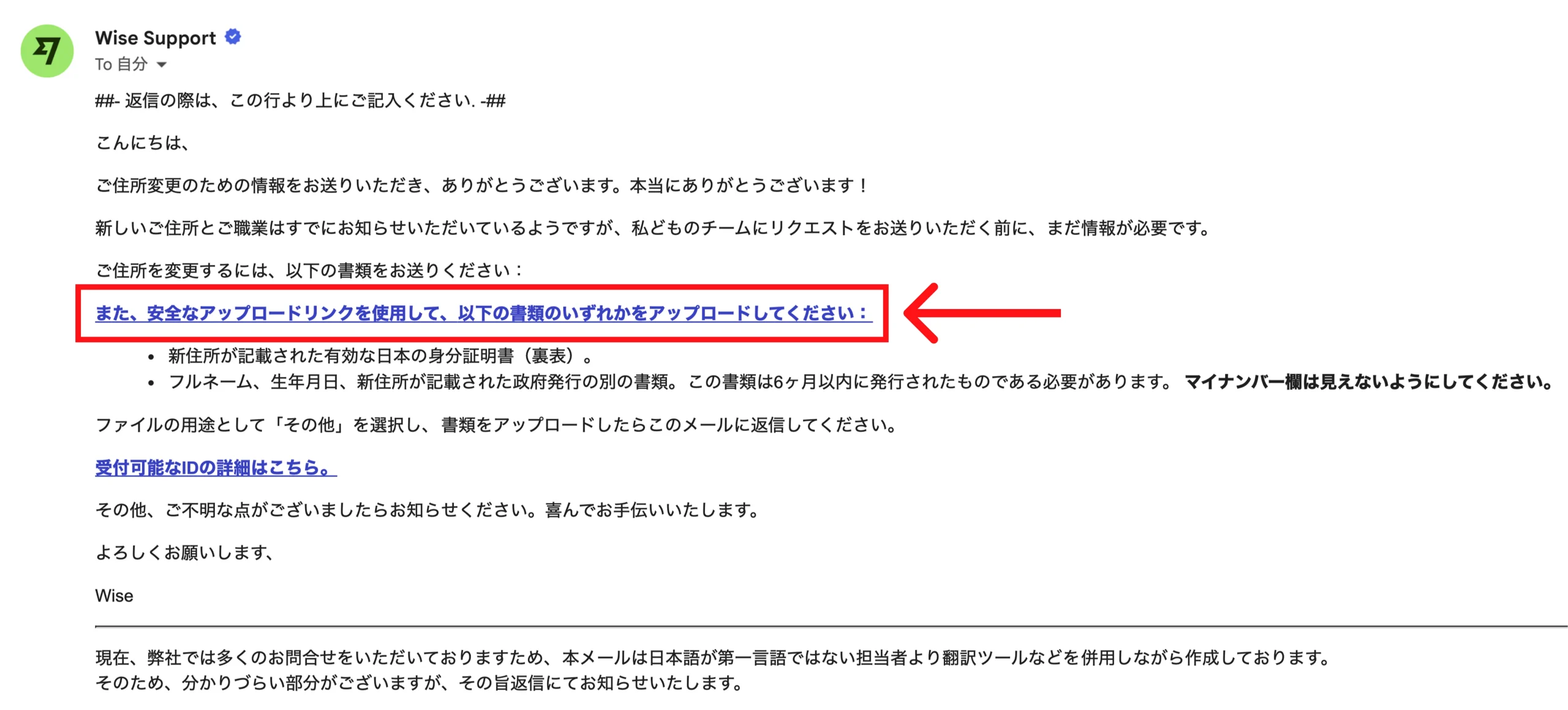



ログイン認証は、Wiseアプリを開くだけで認証ページが表示されます。
「承認します」をタップすれば次の工程に移れます。
\ 下にスワイプ /

\ 「その他」を選ぶ /


住所変更の際に有効な書類をアップロードします。
問い合わせた際、Wiseサポートから有効な書類と案内されたのは以下2つ。
- 新住所が記載された有効な日本の身分証明書(裏表)。
- フルネーム、生年月日、新住所が記載された政府発行の別の書類。この書類は6ヶ月以内に発行されたもの( マイナンバー欄は見えないようにする)。
\ /
私が提出したのは「運転免許証」です。
既に「北海道→岩手県」に住所変更していたので、両面の写真を撮影してアップロードしました。
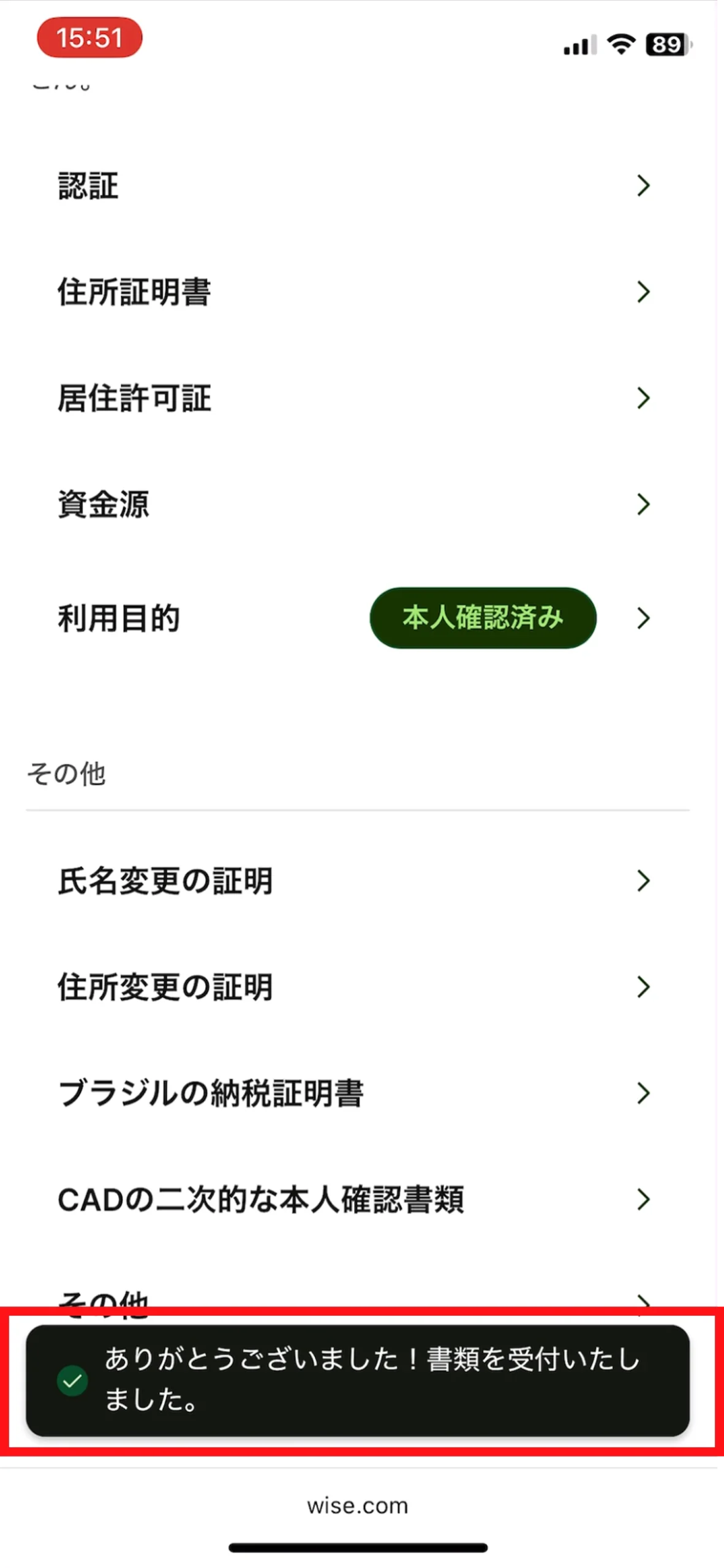
③書類提出メールの送信
最後に、Wiseサポートのメールへ書類をアップロードしたことを伝えましょう。
変更が完了した時点で、Wiseから改めて手続き完了のメールが届きます。
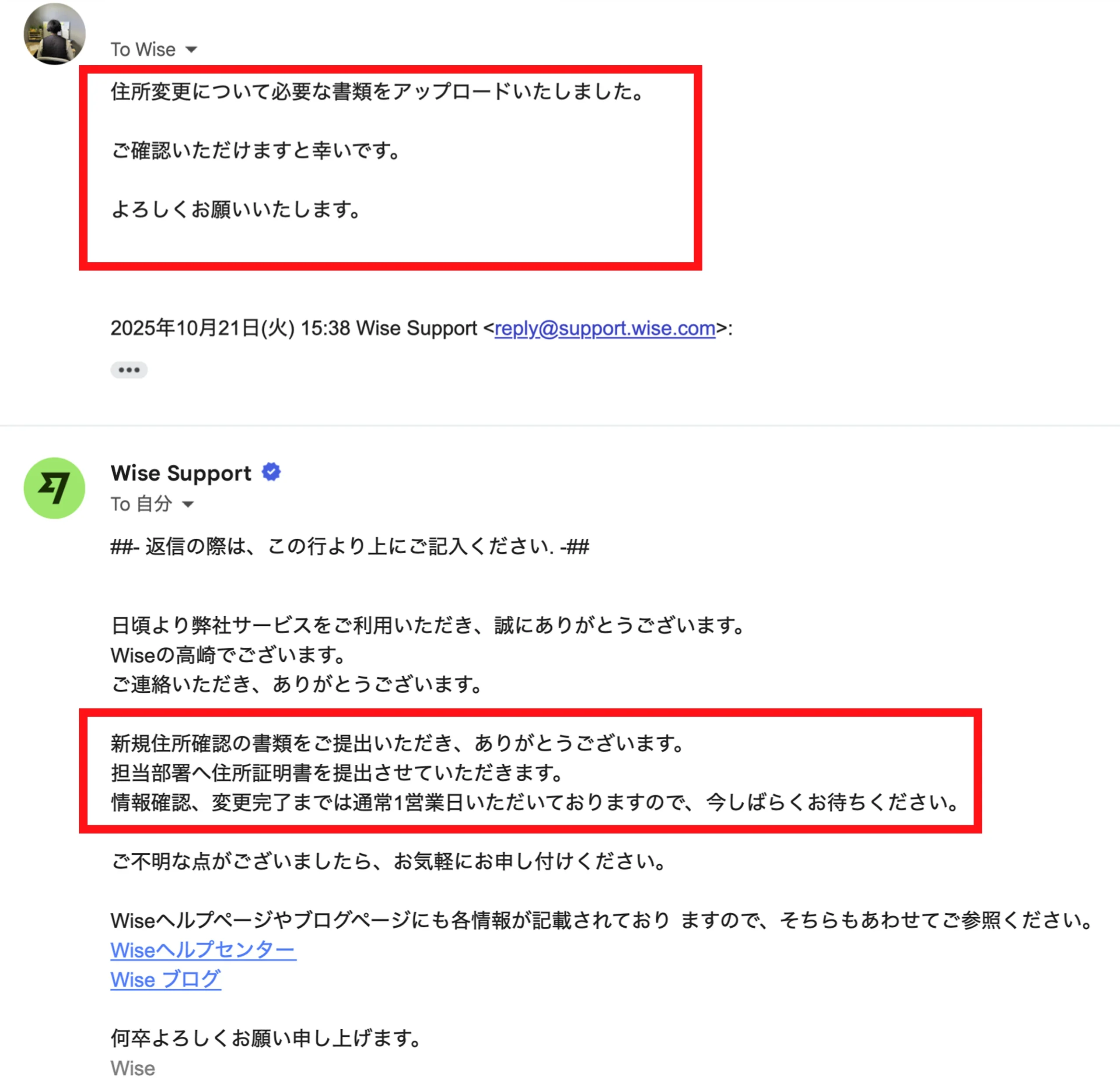
ちなみに、返信は早かったです。
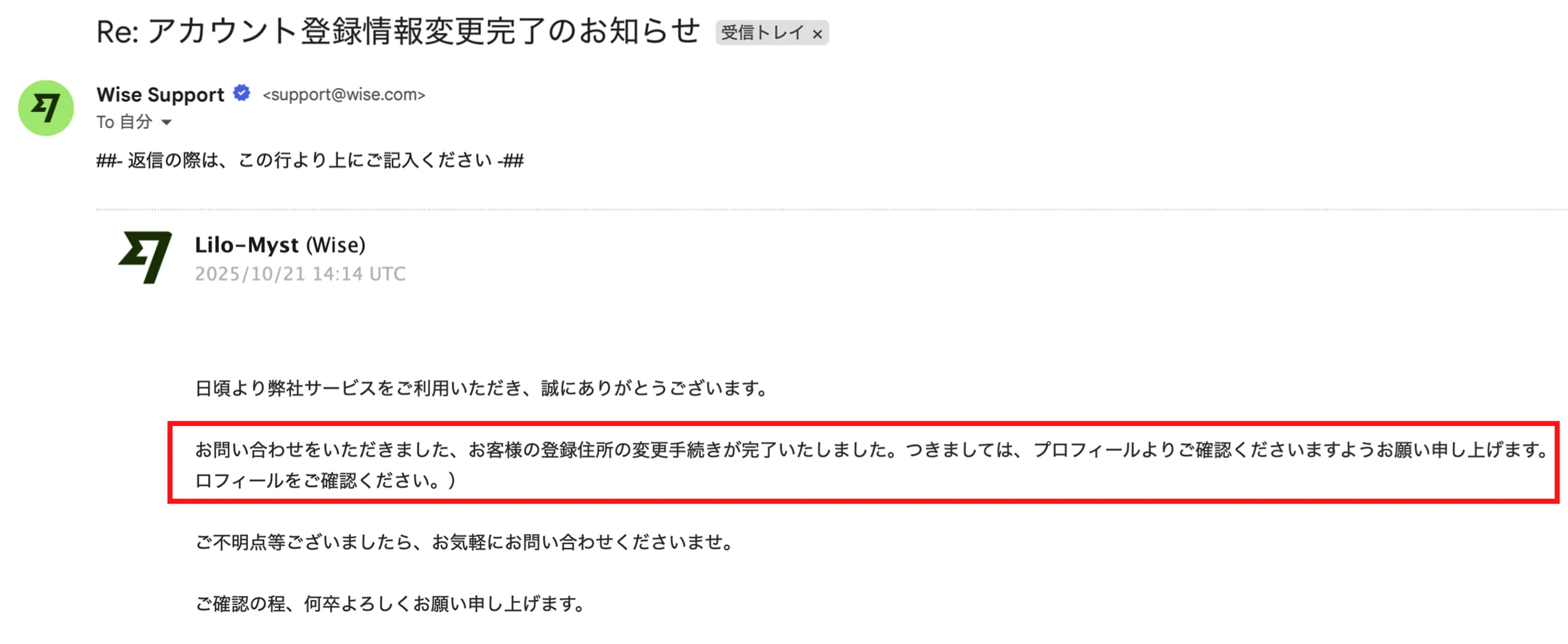
書類をアップロードしてから1日以内に返信がありました。
内容は住所の変更手続きが完了したとの内容です。

Wiseアプリから「個人情報」の確認をしてみると、
以前の登録住所から、新しい住所に変更になっていることが確認できました。
実際にWiseアカウントの住所変更をして分かったこと
Wiseの住所変更をしてみて、分かったことをまとめます。
これから住所変更を考えている人は参考にしてみてください。
- 運転免許証でも可能
- 住民票は必要なかった
- 1〜2日ほどで変更・更新された
- 住所変更の際には問い合わせが必須
- 海外転出をして数年間放置していたが、ペナルティやお知らせは来なかった
- 変更の際にはサポートから送られる「安全なアップロードリンク」が必須
以下で詳しく紹介します。
運転免許証でも可能
Wiseの住所変更は日本の運転免許証でも可能でした。
既に引っ越して住所が変更になっている場合、
特に県外へ引越しをした場合には「運転免許証の記載事項変更手続き」が必要。
運転免許センター・試験場へ出向いて、免許証の裏面に新住所を記載してもらう必要があります。
 ボクホリ
ボクホリ県外へ引っ越した場合、免許証の裏面に新しい住所を記載してもらう必要があります。記載があれば、Wiseの住所変更で免許証を使えます。
住民票は必要なかった
事前に調べていた感じだと、
マイナンバー&本籍地の記載がある住民票が必要だと思っていました。
しかし、実際は新住所が記載された免許証でOKでした。
 ボクホリ
ボクホリ住民票の発行は面倒だから助かりました。
免許証が無い人は、マイナンバーカードでも大丈夫です。
1〜2日ほどで変更・更新された
Wiseの住所変更の手続きは、2日ほどで完了しました。
サポートからの連絡も早くて安心感がありました。
 ボクホリ
ボクホリ実際にはもっと時間がかかるかと思っていましたが、簡単で手続きも早く完了しました。
住所変更の際には問い合わせが必須
住所変更の際には問い合わせが必須です。
WiseアプリまたはWebサイトへログインして、
サポートへ連絡しましょう。
海外転出をして数年間放置していたがペナルティやお知らせはこなかった
私は数年前、日本で海外転出届を出して、オーストラリアへ渡りました。
その後5年ほど現地で生活していましたが、
その間Wiseに登録した住所は日本のもののままでした。
 ボクホリ
ボクホリ海外生活中も、Wiseに登録した住所は日本の住所のままでした。
しかし、Wiseから住所変更に関する「ペナルティ」や「お知らせ」などは一切ありませんでした。
あくまでも私の場合に限りますが、
アカウント登録後に住所を変更せず放置していてもWiseは利用できました。
変更の際にはサポートから送られる「安全なアップロードリンク」が必須
実際の住所変更には、問い合わせが必須。
さらにWiseサポートから送られてくる「安全なアップロードリンク」が必要です。
 ボクホリ
ボクホリ「安全なアップロードリンク」から個人情報をアップロードする必要があります。
Wiseの住所変更に関する情報のまとめ
今回初めてWiseに登録した住所を変更してみました。
住所変更に関する情報を以下にまとめます。
- 既に登録してある住所は自分で変更できない
- 住所を変更する際は、Wiseへの問い合わせ(メール・電話)が必須
- 住所変更の際に必要な書類や手順は、変更する国やシチュエーションで変わる
- 住所変更の際に、メールで提出する情報は「新しい住所」「職業」「有効な書類」
- 住所変更で有効な書類(日本国内の場合)は、運転免許証・マイナンバーカード・住民票などがある
- 書類のアップロードは、Wiseサポートから送られてくる「安全なアップロードリンク」から行う
 ボクホリ
ボクホリこの記事が、あなたのWiseの住所変更に役立てると嬉しいです。
新しいWiseアカウントへ登録する
新たにWiseのアカウントへ登録する人は、
Wiseの登録方法に関する記事をチェックしてみてください。